Websites ändern sich ständig als neue Technologieermöglicht es ihnen, mehr und mehr zu tun. Frühe Websites waren grundlegend im Vergleich zu denen, die wir jetzt haben. Leider haben sich nicht alle Veränderungen zum Besseren gewendet. Videos sind mittlerweile auf vielen Websites verbreitet, und viele davon werden automatisch mit oder ohne Audio wiedergegeben. Sie sind ärgerlich geworden, weshalb Browser begonnen haben, eine Funktion hinzuzufügen, die sie blockiert. Seit dem letzten Update können Sie die automatische Wiedergabe in Firefox deaktivieren.
Deaktivieren Sie die automatische Wiedergabe in Firefox
Die automatische Wiedergabe ist in Firefox 66.0.3 noch nicht standardmäßig deaktiviert. Sie müssen zwei Einstellungen in Firefox ändern, um die automatische Wiedergabe zu deaktivieren.
Öffnen Sie Firefox und geben Sie in der URL-Leiste Folgendes ein:
about:config

Dies öffnet die Firefox-KonfigurationsseiteZuvor wird jedoch ein Warnbildschirm angezeigt, der Sie auffordert, vorsichtig zu sein, und Änderungen machen Ihre Garantie ungültig. Akzeptieren Sie die Warnung, um zur Konfigurationsseite zu gelangen.
Die Konfigurationsseite hat oben eine Suchleiste. Verwenden Sie diese Option, um nach den folgenden Einstellungen zu suchen.
media.autoplay.default
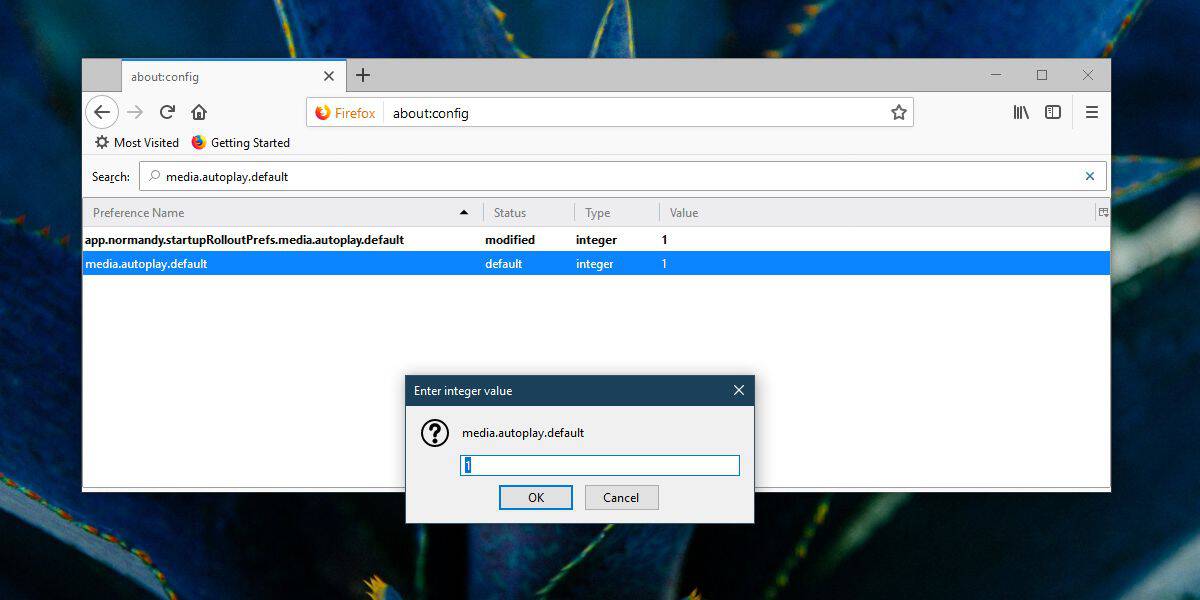
Doppelklicken Sie darauf und geben Sie 1 in das sich öffnende Wertefeld ein. Suchen Sie als Nächstes nach der folgenden Einstellung (verwenden Sie die Suchleiste).
media.autoplay.enabled.user-gestures-needed
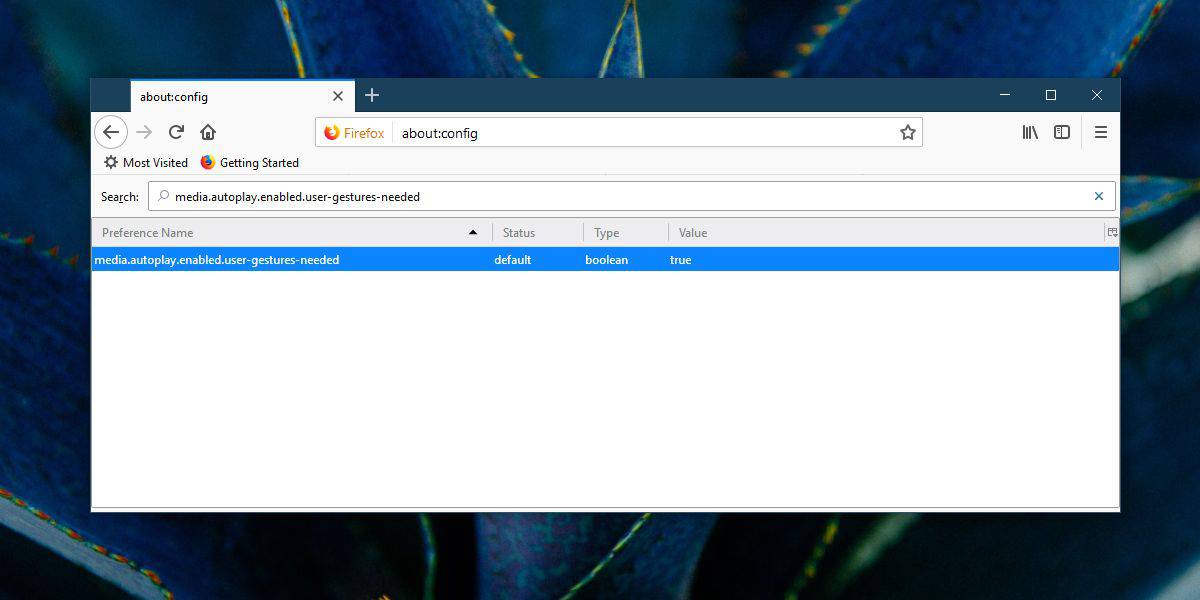
Wenn Sie es gefunden haben, doppelklicken Sie darauf, um den Wert von True in False zu ändern. Das sollte den Trick machen. Um auf der sicheren Seite zu sein, schließen Sie Firefox und öffnen Sie es erneut. Die automatische Wiedergabe ist jetzt deaktiviert.
Auf der Seite mit den Firefox-Optionen gibt es eine EinstellungWenn Sie die automatische Wiedergabe deaktivieren, ist die Voreinstellung media.autoplay.default möglicherweise bereits auf 1 gesetzt. Die Option funktioniert für die meisten Videos, jedoch nicht für alle, weshalb Sie den Wert der zweiten genannten Voreinstellung ändern müssen vorhin.
Möglicherweise haben Sie den Wert von a geändertVor einigen Jahren wurde die Einstellung "media.autoplay.enabled" als "media.autoplay.enabled" bezeichnet. Sie hat dazu beigetragen, die automatische Wiedergabe von Inhalten zu deaktivieren. Diese Einstellung wurde jedoch im Laufe mehrerer Firefox-Updates entfernt. Die zuvor erwähnten Einstellungen sind neue, die hinzugefügt wurden, um sie zu ersetzen. Es gibt noch ein paar andere Einstellungen, die Medien steuern, aber was das Deaktivieren der automatischen Wiedergabe in Firefox betrifft, werden die hier genannten Einstellungen den Job erledigen.
Das Deaktivieren der automatischen Wiedergabe war eine Aufgabe, die noch zu lösen warAdd-Ons und Erweiterungen für eine lange Zeit. Während sie hervorragend funktionieren, beeinträchtigen sie in der Regel die Leistung eines Browsers. Firefox und seine Add-Ons sind tatsächlich besser in der Speicherverwaltung, aber Chrome ist zu einem kleinen Problem für die Ressourcen eines Systems geworden. Daher sind alle Funktionen, die ein Browser hinzufügt, großartig.













Bemerkungen